Vjerovali ili ne, pronalaženje datoteka koje ste preuzeli na svoj iPhone ili Android telefon može biti teže nego što mislite. Čak i najbolji pametni telefoni može brzo postati ručna elektronička aktovka. Uz aplikacije koje su vam potrebne da provedete dan, prepun je fotografija, videozapisa, datoteka i drugih medija. Iako je previše lako preuzeti fotografiju ili jelovnik restorana na svoj mobilni uređaj, kada je u pitanju zapravo pronalaženje mjesta preuzimanja na vašem telefonu, istina je suprotna. Može biti teško pronaći određenu datoteku u hrpi drugih mapa.
Sadržaj
- Kako pronaći preuzimanja na iPhoneu
- Kako pronaći preuzimanja na Samsung telefonima
- Kako pronaći preuzimanja na Google Pixel telefonima
- Kako pronaći preuzimanja na drugim Android telefonima
- Ne zaboravite provjeriti preuzimanja u aplikacijama trećih strana
Preporučeni videozapisi
Lako
15 minuta
iPhone ili Androidpametni telefon
ne brini! U ovom ćemo vodiču objasniti gdje pronaći preuzete datoteke iPhone uređaji i Android telefoni
, uključujući Google Pixel i Samsung uređaje. Pokazat ćemo vam gdje tražiti svoje preuzete medije i što učiniti da pristupite datotekama.Kako pronaći preuzimanja na iPhoneu
Ako posjedujete iPhone — kao što je iPhone 14 ili iPhone 14 Pro — idite u aplikaciju Datoteke kako biste pronašli svoja preuzimanja. Datoteke se mogu koristiti za pohranu svega, od fotografija do spremljenih GarageBand pjesama. Ako ste u prošlosti nešto preuzeli, gotovo je sigurno da ćete to tamo pronaći. Evo kako:
Korak 1: Na početnom zaslonu dodirnite Datoteke.
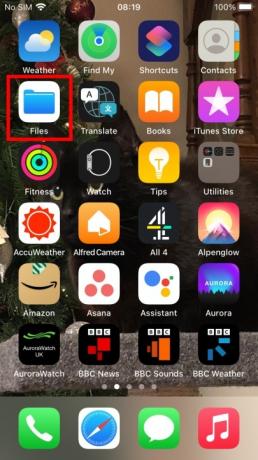
Korak 2: Vjerojatno će vam pokazati niz mapa. Izaberi pretraživati kako biste bolje vidjeli svoje datoteke i lokacije.
Povezano
- Bit ću bijesan ako iPhone 15 Pro ne dobije ovu jednu značajku
- Kako se riješiti tuđeg Apple ID-a na svom iPhoneu
- Najnoviji Appleov iPhone SE može biti vaš već danas za 149 USD
Korak 3: Unutar pretraživati vidjet ćete nekoliko opcija navedenih ispod Lokacije.
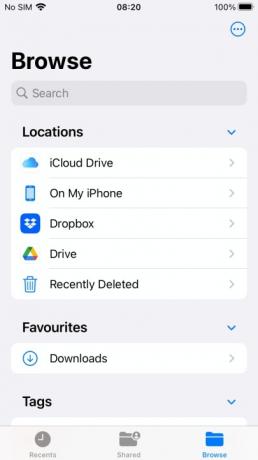
Korak 4: Dodirnite iCloud Drive.

Korak 5: Dodirnite Preuzimanja na sljedećem ekranu.
Ako koristite preglednik koji nije zadani Safari za iPhone, možda će se spremati negdje drugdje. Ako je to slučaj s vama, vratite se na pretraživati zatim odaberite na mom iPhoneu > Naziv preglednika. Tamo biste trebali pronaći svoja preuzimanja. Ako pokušavate pronaći sliku, najvjerojatnije je u vašem Fotografije aplikacija
Ako i dalje ne možete pronaći ono što tražite, možete dodirnuti traku za pretraživanje i unijeti naziv preuzete datoteke. Ako se ne možete sjetiti točnog imena, možete upisati prvih nekoliko slova, što navodi aplikaciju da predloži vjerojatne kandidate.
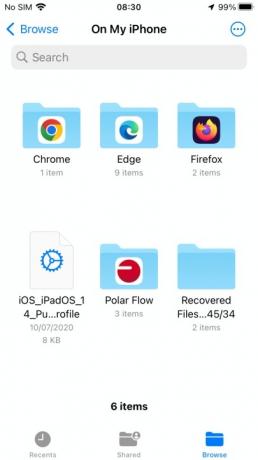
Kako pronaći preuzimanja na Samsung telefonima
Za Samsung pametni telefoni, kao Galaxy S23 Ultra ili Galaxy A54, primjenjuje se uglavnom isti princip — ali s malo drugačijim nazivima.
Korak 1: Otvorite ladicu aplikacije i dodirnite Moji dokumenti ikonu ili otvorite mapu Samsung i pristupite joj iz nje (ovisno o telefonu).
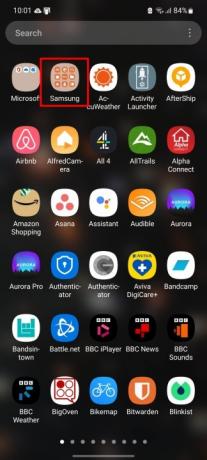
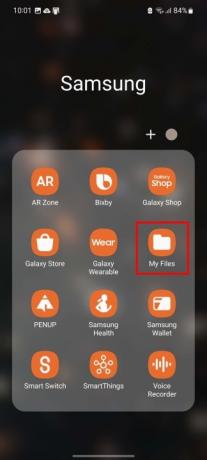
Korak 2: Pod, ispod Kategorije, dodirnite Preuzimanja.
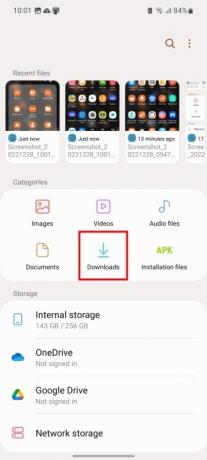

Korak 3: The Moji dokumenti aplikacija nudi i druge kategorije koje razdvajaju datoteke u vrste: Slike, video zapisi, audio zapisi, dokumenti i Instalacijske datoteke. Provjerite ove kategorije ako ne možete pronaći svoje datoteke pomoću Preuzimanja kategorija. Također možete koristiti traži polje na ladici aplikacije kako biste locirali određeno preuzimanje.
Kako pronaći preuzimanja na Google Pixel telefonima
Ovi se koraci odnose na Googleove Datoteke aplikacija koja se može koristiti na bilo kojem Android telefonu, a ne samo na uređajima poput Google Pixel 7 i Pixel 7 Pro. Dakle, ako vam se ne sviđa aplikacija za datoteke proizvođača, možete preuzeti Googleovu aplikaciju za datoteke i koristiti je umjesto nje.
Korak 1: Otvorite ladicu aplikacije i dodirnite Datoteke aplikacija

Korak 2: Izaberi pretraživati ako već nije otvoren, a zatim odaberite Preuzimanja odjeljak.
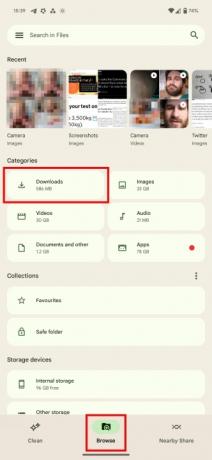
Korak 3: Na zaslonu preuzimanja možete se prebacivati između Sličica i Popis pogleda. Pokraj ovog gumba nalaze se tri točke Više ikona koja predstavlja padajući izbornik sa Poredaj po i Odaberi sve opcije.
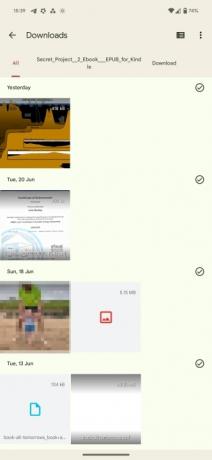

Korak 4: Na internetskim forumima mala manjina vlasnika Google Pixela prijavila je nemogućnost pronalaženja preuzetih fotografija ili datoteka u Datoteke aplikacija Obično je to rezultat problema s dozvolama koji proizlazi iz upotrebe aplikacije Google za preuzimanje slika.
Korak 5: Da biste to riješili, idite na postavke > aplikacije > Googleove datoteke > Dozvole.
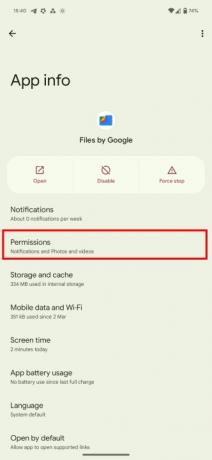
Korak 6: Dalje, uvjerite se Fotografije i videa dopuštenje je uključeno. Ako nije, preuzete datoteke i dalje će se slati u zasebni direktorij sustava.
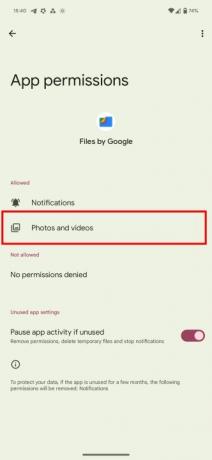
Kako pronaći preuzimanja na drugim Android telefonima
Pronalaženje preuzimanja na drugim telefonima sa sustavom Android prati gotovo isti tijek rada kao njihovo pronalaženje na telefonima Google Pixel ili Samsung. Međutim, ovisno o uključenim modelima i proizvođačima, naziv aplikacije može se razlikovati.
U pravilu morate učiniti sljedeće:
Korak 1: Otvori svoju Ladica za aplikacije.
Korak 2: Otvorite upravitelj datoteka na svom telefonu, koji će se zvati nešto poput Preuzimanja, Upravitelj datoteka, ili Moji dokumenti.
Korak 3: Odaberite Preuzimanja mapa s datotekama.
Ako ne možete vidjeti svoje Preuzimanja, prvo idite na Interna pohrana, a zatim ćete moći pristupiti odgovarajućoj mapi. Također možete upotrijebiti traku za pretraživanje da brzo prikažete datoteku koju tražite ili provjerite jeste li je slučajno sortirali u drugu mapu.
Ne zaboravite provjeriti preuzimanja u aplikacijama trećih strana
Preuzimanje datoteka iz aplikacije može značiti da su datoteke spremljene u početnu mapu te aplikacije umjesto u mapu Preuzimanja. Netflix je čest primjer od ovog.
Korak 1: Da biste pronašli Netflix preuzimanja, otvorite Netflix aplikacija

Korak 2: Dodirnite Preuzimanja gumb u donjem desnom kutu. Dodirnite označeni gumb, a zatim Izbriši preuzimanje za uklanjanje preuzimanja s Netflixa.
To se također može odnositi na druge aplikacije na vašem iPhone ili Android uređaju. Ako ste koristili određenu aplikaciju za preuzimanje određene datoteke, pokušajte provjeriti unutar te aplikacije da biste pristupili datoteci. Ovo bi trebala biti metoda koju isprobate ako ne možete pronaći datoteku ni u standardnoj mapi za preuzimanje.

Preporuke urednika
- iPhone je upravo prodan za ludi iznos na aukciji
- Kako odmah preuzeti iPadOS 17 beta na svoj iPad
- Kako odmah preuzeti iOS 17 beta na svoj iPhone
- Kako ispisivati sa svog Android pametnog telefona ili tableta
- 5 najboljih Prime Day telefonskih ponuda koje možete kupiti danas
Nadogradite svoj životni stilDigitalni trendovi pomažu čitateljima da prate brzi svijet tehnologije sa svim najnovijim vijestima, zabavnim recenzijama proizvoda, pronicljivim uvodnicima i jedinstvenim brzim pregledima.




